百度网盘怎么上传资源
百度网盘怎么上传资源这个问题肯定还有一部分朋友不会吧,那么就由好吧啦网网小编告诉大家百度网盘上传流程,有需要的记得收藏一下哦。

方法/步骤分享:
一、在电脑桌面找到《电脑管家》快捷方式,双击打开主菜单(没有程序的要下载安装百度云盘)
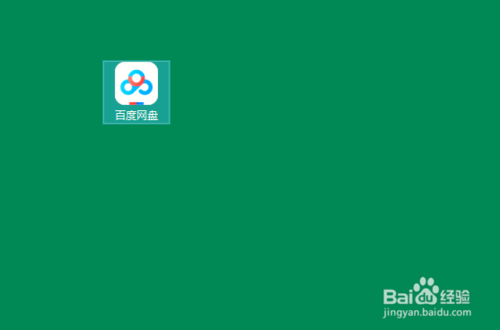
二、输入密码登录个人账户,进入程序首页(有百度账号的直接登录,没有的要预先注册)

三、单击【我的网盘】下的【上传】功能按钮
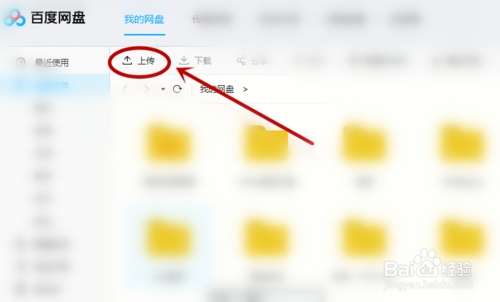
四、按照路径找到要上传的文件,选中后点击【存入百度网盘】(也可以直接双击要上传的文件)
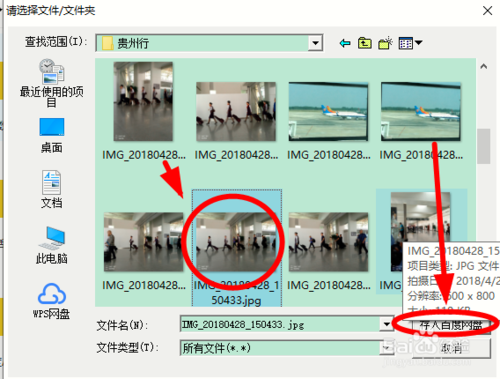
五、根据您上传文件的大小、网络状况,上传完成的时间不等。您可以点击【传输列表】选项卡,查看上传详情

六、上传完成后,您就可以在网盘中查看到刚才上传的文件了
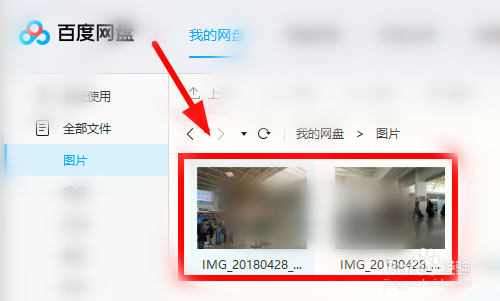
总结:
一、《百度网盘》PC版上传资源的步骤如下:
1、在电脑桌面找到《电脑管家》快捷方式,双击打开主菜单
2、输入密码登录个人账户,进入程序首页
3、单击【我的网盘】下的【上传】功能按钮
4、找到要上传的文件,选中后点击【存入百度网盘】
5、点击【传输列表】选项卡,查看上传详情
6、上传完成后,您就可以在网盘中查看到刚才上传的文件
注意事项
软件版本不同,设置可能有差别,本经验仅供参考 码字不易,支持小编请点个赞
百度网盘相关攻略推荐:
百度网盘如何定位手机?百度网盘定位找回丢失手机攻略介绍!
手机百度网盘如何看视频_百度网盘视频播放流程解析
百度网盘怎么分享给别人下载 分享下载链接方法介绍
以上就是百度网盘上传流程分享的全部内容了,快快收藏IE浏览器中文网站获得更多热门软件资讯吧!
相关文章:

 网公网安备
网公网安备